Top 5 phần mềm kiểm tra nhiệt độ CPU cho PC, Laptop chính xác nhất
Top 5 phần mềm kiểm tra nhiệt độ CPU cho PC, Laptop chính xác nhất
Đôi lúc trong quá trình sử dụng, nhiệt độ trên máy tính, laptop của bạn có thể tăng lên đột ngột và nóng đến mức không tưởng. Và lúc này bạn cần biết cách kiểm tra nhiệt độ CPU đang tỏa ra để có cách kiểm soát ở mức bình thường. Cùng Điện Thoại Vui điểm qua top 5 phần mềm kiểm tra nhiệt độ CPU ngay nhé!
Nhiệt độ CPU cao khiến laptop máy tính nóng - Nguyên nhân là gì?
Theo các kỹ thuật viên tại hệ thống sửa laptop Điện Thoại Vui chia sẻ, các nguyên nhân chính khiến CPU laptop máy tính bị nóng là: Máy đã lâu chưa vệ sinh: Laptop, máy tính lâu ngày không vệ sinh khiến bụi bẩn trong môi trường chặn các cổng thoát khí, gây tổn hại keo tản nhiệt, cách quạt tản nhiệt CPU. Keo tản nhiệt bị hỏng: Keo tản nhiệt là công cụ dẫn nhiệt giữa CPU với tấm tản nhiệt trong máy, việc trang bị thêm keo tản nhiệt giúp các linh kiện bên trong máy chuyển nhiệt độ ra khỏi các bộ phận xử nhiệt như quạt tản nhiệt là làm mát hệ thống bên trong. Quạt tản nhiệt bị hao mòn linh kiện: Tất nhiên rồi, quạt tản nhiệt là linh kiện giúp CPU và cả hệ thống tản nhiệt, giúp duy trì nhiệt độ ổn định trong máy. Nếu quạt tản nhiệt của máy bị hư hại, việc này sẽ làm quá trình tản nhiệt của máy bị gián đoạn, không hiệu quả và nóng máy là một điều tất yếu. Bạn sử dụng máy với năng suất cao trong thời gian dài: Việc sử dụng máy với nhiều ứng dụng cùng lúc, mở nhiều tab Chrome hoặc chơi game, thiết kế hình 3d sẽ khiến CPU bị nóng (cũng như các linh kiện liên quan khác). Vậy nhiệt độ CPU máy tính laptop bao nhiêu là bình thường và bao nhiêu là nóng, cùng theo dõi ở nội dung bên dưới nhé.
Nhiệt độ CPU máy tính bao nhiêu là bình thường?
Các kỹ thuật viên tại hệ thống sửa máy tính, sửa laptop Điện Thoại Vui đưa ra các chỉ số sau:
- Khi máy tính chỉ thực hiện ở tác vụ nhẹ nhàng thì lúc này CPU chỉ ở ngưỡng 30 tới 40 độ C
- Còn nhiệt độ khi đang hoạt động phần mềm nặng rơi vào khoảng trên 50 tới 60 độ
- Từ 60 độ đến dưới 70 độ là nhiệt độ CPU hoạt động với nhiều phần mềm nặng cùng lúc
- Trên 70 độ C thì nên để máy nghỉ và bôi keo tản nhiệt
- Nhiệt độ trên 80 độ C là rất nóng, có nguy gây hại cho mainboard và các linh kiện bên trong, có thể sẽ khiến laptop bị sập nguồn
Phần mềm kiểm tra nhiệt độ CPU - CPUID HWMonitor
CPUID HWMonitor là phần mềm chuyên dụng để kiểm tra nhiệt độ phần cứng bao gồm cả đo nhiệt độ CPU trên Win 10. Không chỉ cung cấp nhiệt độ của bộ phận CPU mà nó còn cho biết lượng nhiệt tỏa ra của các bộ phận khác như: Mainboard, RAM, ổ cứng,... 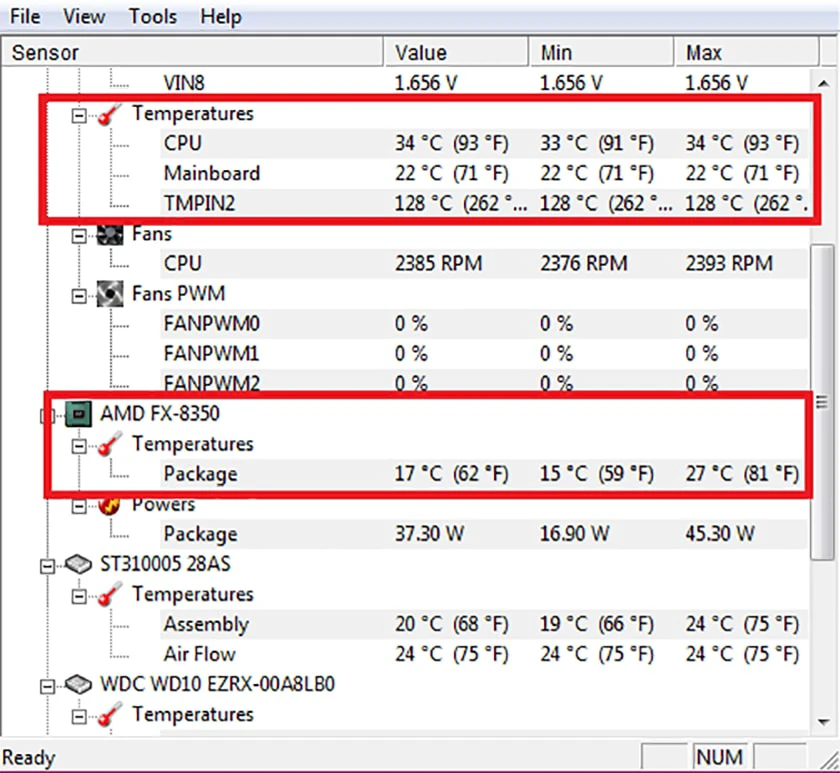 Bên cạnh đó, ngoài kiểm tra nhiệt độ, phần mềm này còn cho chúng ta biết về nguồn điện đã được tiêu thụ và xung nhịp hoạt động của ổ cứng. Có thể nói rằng CPUID HWMonitor là phần mềm đo phần cứng tối ưu, hiệu quả và toàn diện nhất. Link: https://www.cpuid.com/softwares/hwmonitor.html
Bên cạnh đó, ngoài kiểm tra nhiệt độ, phần mềm này còn cho chúng ta biết về nguồn điện đã được tiêu thụ và xung nhịp hoạt động của ổ cứng. Có thể nói rằng CPUID HWMonitor là phần mềm đo phần cứng tối ưu, hiệu quả và toàn diện nhất. Link: https://www.cpuid.com/softwares/hwmonitor.html
Một số phần mềm fake ip vnp trên win 10, 7 đơn giản, nhanh gọn nhất hiện nay!
Phần mềm đo nhiệt độ CPU - Speccy
Speccy là phần mềm để xem thông tin cấu hình phần cứng của chiếc PC hoặc laptop chi tiết cũng như kiểm tra nhiệt độ CPU trên Win 7. Bên cạnh đó, nó còn hỗ trợ cho phép xem nhiệt độ hoạt động của các phần cứng như: CPU, mainboard, VGA và ổ cứng chính xác. 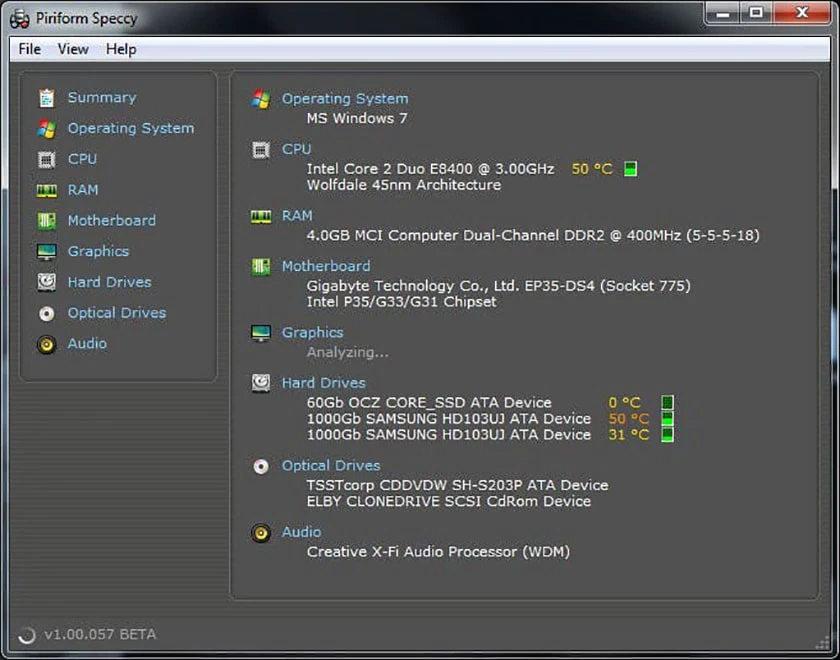 Phần mềm Speccy có giao diện tối, trực quan và khá dễ nhìn. Ngoài ra, tất cả các chức năng dễ sử dụng và hữu ích. Link download: https://speccy.en.softonic.com/
Phần mềm Speccy có giao diện tối, trực quan và khá dễ nhìn. Ngoài ra, tất cả các chức năng dễ sử dụng và hữu ích. Link download: https://speccy.en.softonic.com/
Core Temp - Ứng dụng xem nhiệt độ CPU
Core Temp vẫn là phần mềm giúp người dùng xem được xem nhiệt độ CPU và cho biết những thông tin bên lề như số nhân, socket và nguồn điện. Phần mềm có giao diện rất đơn giản và thông tin về nhiệt độ cũng rất chính xác. 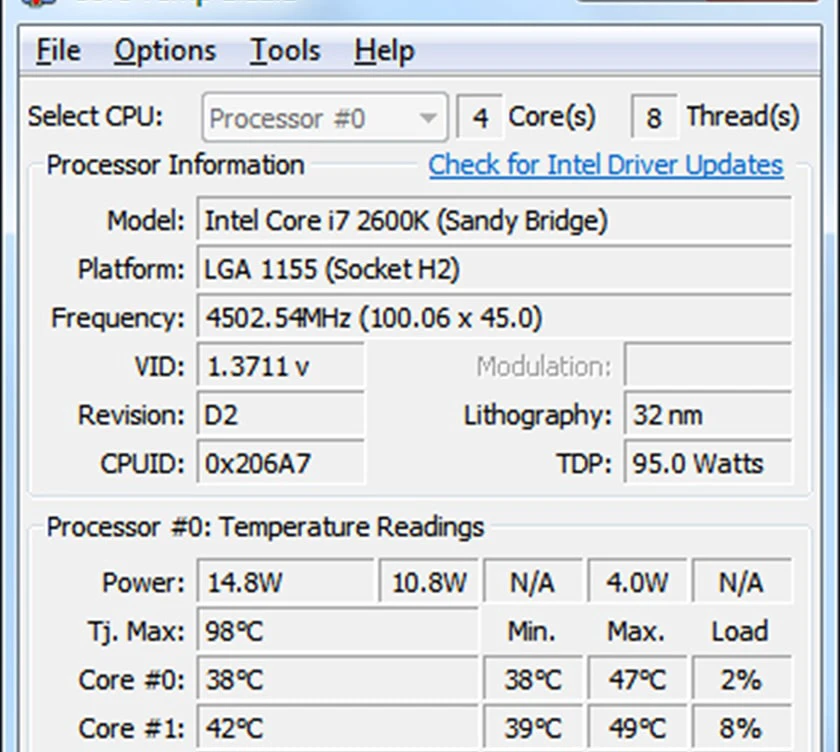 Core Temp có thể theo dõi cụ thể và kiểm tra nhiệt độ CPU hiển thị cụ thể từng lõi. Ngoài ra, phần mềm nó còn cảnh báo khi nhiệt độ tăng lên quá cao để tránh xảy ra những sự cố đáng tiếc đến hệ thống. Phần mềm đang được miễn phí sử dụng.
Core Temp có thể theo dõi cụ thể và kiểm tra nhiệt độ CPU hiển thị cụ thể từng lõi. Ngoài ra, phần mềm nó còn cảnh báo khi nhiệt độ tăng lên quá cao để tránh xảy ra những sự cố đáng tiếc đến hệ thống. Phần mềm đang được miễn phí sử dụng.
Real Temp - App đo nhiệt độ CPU
Tương tự như phần mềm thì Real Temp vẫn giống ở phần chức năng như check nhiệt độ CPU song tất cả những thông tin về nhiệt độ dễ quan sát hơn và trực quan hơn. Hơn thế nữa, nó còn hiển thị khoảng cách TJMax. 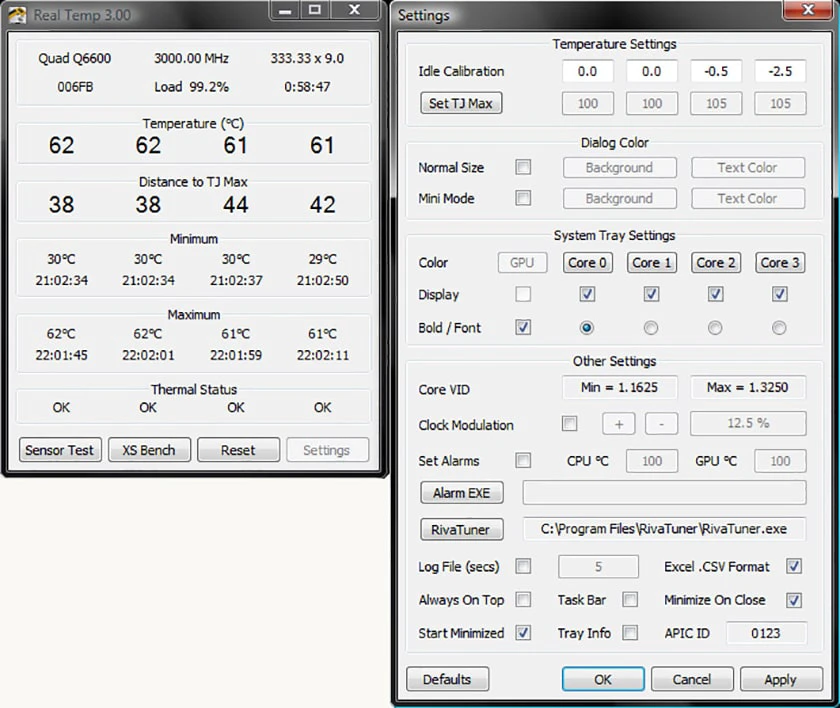 Mỗi khi nhiệt độ của CPU tăng lên thì các khoảng cách TJMax sẽ tự động giảm xuống. Và cho đến khi nó đến số 0 thì vi xử lý đã làm việc điều tiết và làm chậm lại trong quá trình hoạt động. Real Temp giúp hiển thị nhiệt độ CPU trong thời điểm hiện tại để bạn có thể can thiệp cho đến kịp lúc.
Mỗi khi nhiệt độ của CPU tăng lên thì các khoảng cách TJMax sẽ tự động giảm xuống. Và cho đến khi nó đến số 0 thì vi xử lý đã làm việc điều tiết và làm chậm lại trong quá trình hoạt động. Real Temp giúp hiển thị nhiệt độ CPU trong thời điểm hiện tại để bạn có thể can thiệp cho đến kịp lúc.
Phần mềm kiểm tra nhiệt độ CPU - SpeedFan
SpeedFan là phần mềm cho phép kiểm soát nhiệt độ của CPU, VGA và cả ổ cứng. Một số thủ thuật máy tính trên SpeedFan sẽ giúp cho bạn biết liệu rằng máy tính có gặp những vấn đề gì hay không và còn hỗ trợ làm giảm tiếng ồn đáng kể tại nơi làm việc hoặc nơi công cộng. 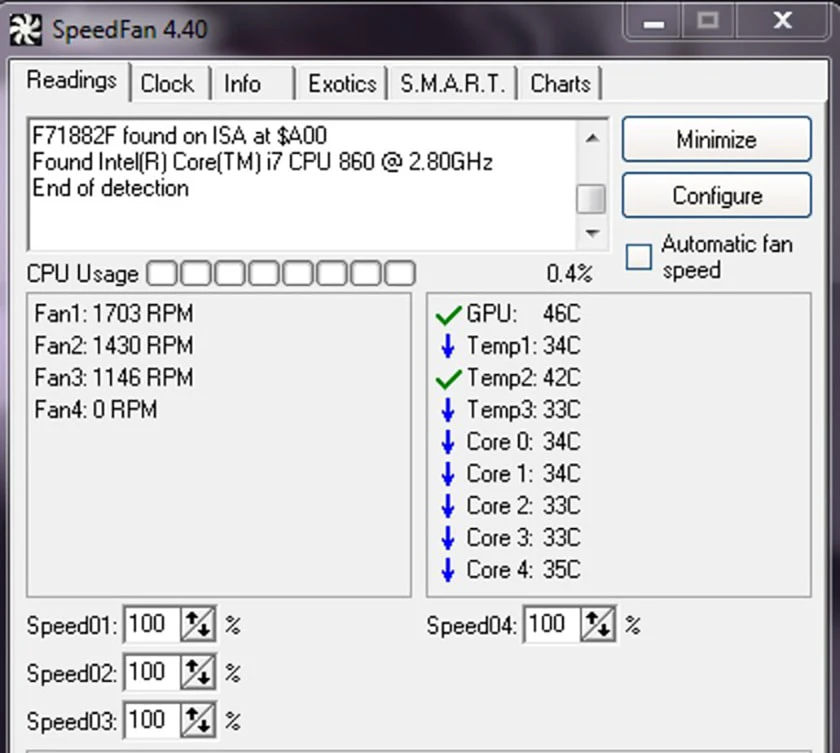 Ngoài ra nó còn cung cấp thông tin về quạt như tốc độ quạt tản nhiệt, thậm chí còn có thể điều chỉnh được tốc độ quạt của VGA. Tương tự như những phần mềm trên thì phần mềm SpeedFan hoàn toàn miễn phí là lựa chọn tốt của bản thân. Trên đây là top 5 phần mềm kiểm tra nhiệt độ CPU một cách chính xác. Chỉ việc tải phần mềm về và chạy ứng dụng, toàn bộ thông tin sẽ được hiển thị trên giao diện. Nếu máy của bạn vẫn thường xuyên rơi vào nhiệt độ cao mà không phải do đặc thù dòng máy hay do chạy chương trình nặng thì hãy đến ngay các hệ thống sửa chữa để nâng cấp build PC với thay Ram, nâng cấp thêm SSD cho máy của mình bạn nhé.
Ngoài ra nó còn cung cấp thông tin về quạt như tốc độ quạt tản nhiệt, thậm chí còn có thể điều chỉnh được tốc độ quạt của VGA. Tương tự như những phần mềm trên thì phần mềm SpeedFan hoàn toàn miễn phí là lựa chọn tốt của bản thân. Trên đây là top 5 phần mềm kiểm tra nhiệt độ CPU một cách chính xác. Chỉ việc tải phần mềm về và chạy ứng dụng, toàn bộ thông tin sẽ được hiển thị trên giao diện. Nếu máy của bạn vẫn thường xuyên rơi vào nhiệt độ cao mà không phải do đặc thù dòng máy hay do chạy chương trình nặng thì hãy đến ngay các hệ thống sửa chữa để nâng cấp build PC với thay Ram, nâng cấp thêm SSD cho máy của mình bạn nhé.
Bạn đang đọc bài viết Top 5 phần mềm kiểm tra nhiệt độ CPU cho PC, Laptop chính xác nhất tại chuyên mục Tin công nghệ trên website Điện Thoại Vui.

Tôi là Trần My Ly, một người có niềm đam mê mãnh liệt với công nghệ và 7 năm kinh nghiệm trong lĩnh vực viết lách. Công nghệ không chỉ là sở thích mà còn là nguồn cảm hứng vô tận, thúc đẩy tôi khám phá và chia sẻ những kiến thức, xu hướng mới nhất. Tôi hi vọng rằng qua những bài viết của mình sẽ truyền cho bạn những góc nhìn sâu sắc về thế giới công nghệ đa dạng và phong phú. Cùng tôi khám phá những điều thú vị qua từng con chữ nhé!

